Outlook'ta tekrarlayan toplantılar/randevular/e-postalar oluşturun mu?
Düzenli toplantıları, randevuları ve e-postaları yönetmek, Outlook'taki "Tekrarlama" işlevi kullanılarak basitleştirilebilir. Bu özellik, özellikle haftalık, aylık veya yıllık bazda gerçekleşen etkinlikler için çok kullanışlıdır. Bu eğitimde, tekrarlayan randevuları, toplantıları ve e-postaları nasıl ayarlayacağınızı göstereceğiz, böylece her seferinde manuel olarak girmek zorunda kalmazsınız.
Outlook'ta tekrarlayan toplantılar ve randevular oluşturun
Outlook'ta tekrarlayan e-postalar oluşturun
Outlook'ta tekrarlayan toplantılar ve randevular oluşturun
Randevu tekrarlaması için:
1. Takvim bölümünde olduğunuzdan emin olun. Randevunuzu "Ana Sayfa" > "Yeni Randevu"ya tıklayarak oluşturun. Ekran görüntüsüne bakın:
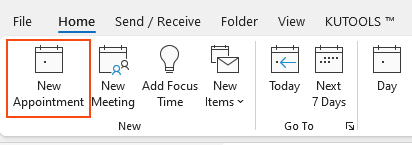
2. Randevunuzu yazın ve ardından "Tekrarlama" düğmesine tıklayın.
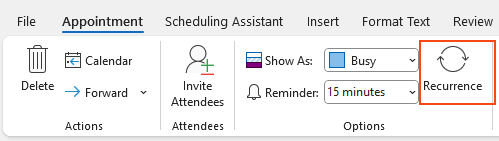
3. Bir "Randevu Tekrarı" iletişim kutusu açılacak. Tekrarınızın ideal "saat", "desen" ve "kapsamını" seçin ve ardından "Tamam"a tıklayın.
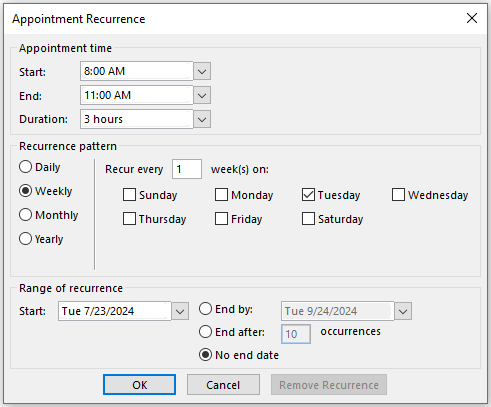
4. Şimdi, randevuyu kaydetmek ve iletişim kutusunu kapatmak için "Kaydet ve Kapat"a tıklayın.
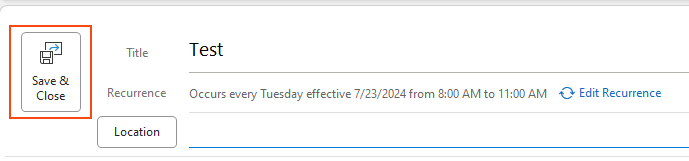
Toplantı tekrarlaması için:
1. Takvim bölümünde olduğunuzdan emin olun. Yeni toplantınızı "Ana Sayfa" > "Yeni Toplantı"ya tıklayarak oluşturun. Ekran görüntüsüne bakın:
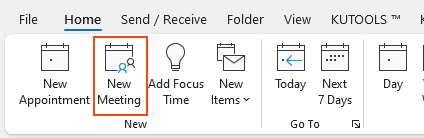
2. Toplantı bilgilerinizi yazın ve ardından "Tekrarlama" düğmesine tıklayın. Ekran görüntüsüne bakın:
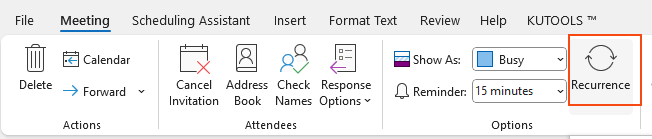
3. Bir "Randevu Tekrarı" iletişim kutusu açılacak. Tekrarınızın ideal "saat", "desen" ve "kapsamını" seçin ve ardından "Tamam"a tıklayın.
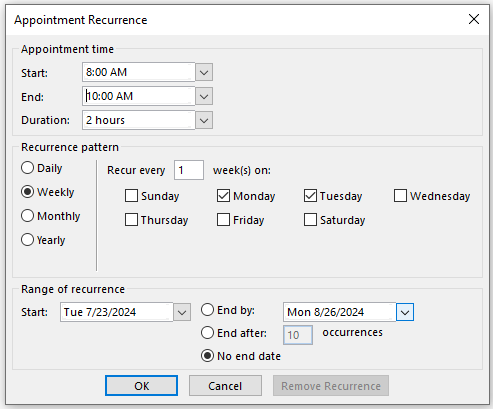
4. Tekrar ayarlandıktan sonra, toplantınızın kalan ayrıntılarını tamamlayın. Katılımcılara davetiye göndermek için "Gönder"e tıklayın. Artık tekrarlayan toplantınız planlanmış durumda ve katılımcılar her bir olay için bildirim alacaklardır.
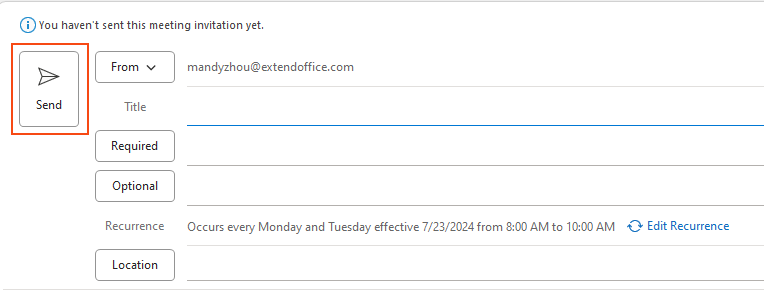
Outlook'ta tekrarlayan e-postalar oluşturun
Belirli aralıklarla aynı e-postayı göndermeniz gerekiyor mu? Belki haftalık raporlar, aylık hatırlatmalar veya günlük güncellemeler? Bu e-postaları manuel olarak yazmak ve göndermek zaman alıcı olabilir ve hatalara açık olabilir. "Kutools for Outlook" ile, "Tekrarlayan E-posta" özelliğini kullanarak bu süreci kolayca otomatikleştirebilirsiniz.
Outlook verimsizliğine veda edin! Kutools for Outlook, toplu e-posta işleme işini kolaylaştırır - artık ücretsiz AI destekli özelliklerle! Kutools for Outlook'u Şimdi İndirin!!
Adım 1. "Kutools for Outlook" uygulamasını yükleyin ve "Kutools" > "Tekrarlayan E-posta"ya tıklayın.

Adım 2. Açılan diyalog kutusunda yeni bir tekrarlayan e-posta oluşturmak için "Yeni" düğmesine tıklayın.
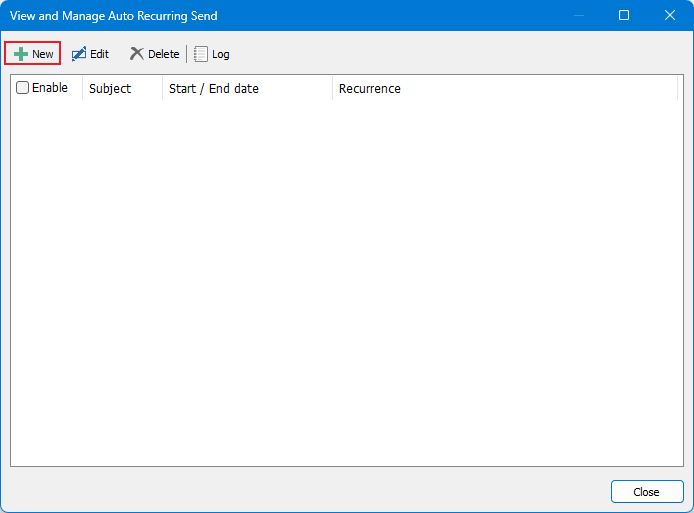
Adım 3. Yeni bir pencere açılacak. Alıcılar, konu ve içerik gibi e-posta mesajınızı yazın ve ardından "Tekrarlama" düğmesine tıklayın.
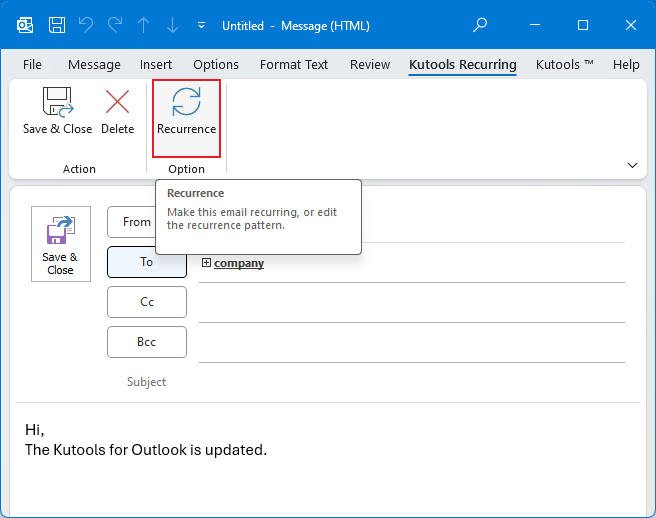
Adım 4. "Tekrarlama" diyalog kutusunda tekrarlama ayarlarını yapılandırın:
- E-postanın gönderilmesini istediğiniz "zamanı" ayarlayın.
- Programınıza uygun "tekrarlama desenini" (günlük, haftalık, aylık veya yıllık) seçin.
- Başlangıç tarihini ve gerekirse bitiş tarihini belirterek tekrarlama aralığını tanımlayın.
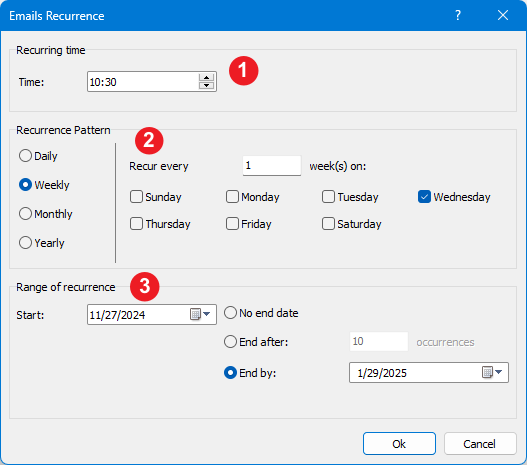
Adım 5. "Tekrarlama" diyalog kutusunu kapatmak için "Tamam"a tıklayın. Ardından, e-posta düzenleme penceresine dönün ve "Kaydet ve Kapat"a tıklayın.
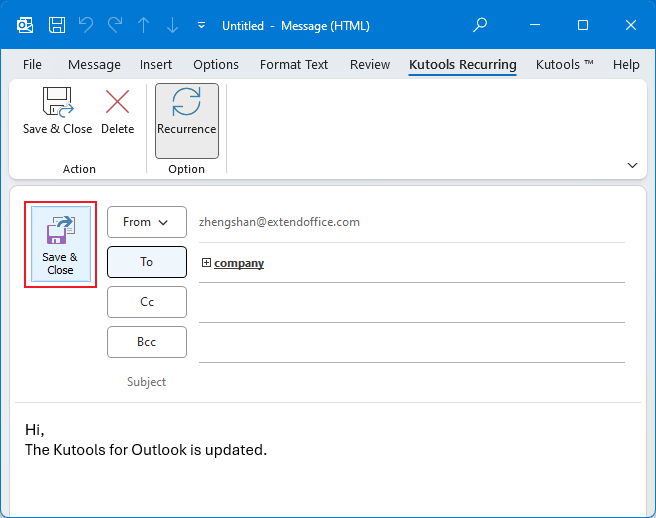
Artık tekrarlayan e-posta, belirlediğiniz tarih ve saatte otomatik olarak gönderilecektir.
En İyi Ofis Verimlilik Araçları
Son Dakika: Kutools for Outlook Ücretsiz Sürümünü Sunmaya Başladı!
Yepyeni Kutools for Outlook ile100'den fazla etkileyici özelliği deneyimleyin! Şimdi indir!
📧 E-posta Otomasyonu: Otomatik Yanıt (POP ve IMAP için kullanılabilir) / E-posta Gönderimini Zamanla / E-posta Gönderirken Kurala Göre Otomatik CC/BCC / Gelişmiş Kurallar ile Otomatik Yönlendirme / Selamlama Ekle / Çoklu Alıcılı E-postaları Otomatik Olarak Bireysel Mesajlara Böl...
📨 E-posta Yönetimi: E-postayı Geri Çağır / Konu veya diğer kriterlere göre dolandırıcılık amaçlı e-postaları engelle / Yinelenen e-postaları sil / Gelişmiş Arama / Klasörleri Düzenle...
📁 Ekler Pro: Toplu Kaydet / Toplu Ayır / Toplu Sıkıştır / Otomatik Kaydet / Otomatik Ayır / Otomatik Sıkıştır...
🌟 Arayüz Büyüsü: 😊 Daha Fazla Şık ve Eğlenceli Emoji / Önemli e-postalar geldiğinde uyarı / Outlook'u kapatmak yerine küçült...
👍 Tek Tıkla Harikalar: Tümüne Eklerle Yanıtla / Kimlik Avı E-postalarına Karşı Koruma / 🕘 Gönderenin Saat Dilimini Göster...
👩🏼🤝👩🏻 Kişiler & Takvim: Seçilen E-postalardan Toplu Kişi Ekle / Bir Kişi Grubunu Bireysel Gruplara Böl / Doğum günü hatırlatıcısını kaldır...
Kutools'u tercih ettiğiniz dilde kullanın – İngilizce, İspanyolca, Almanca, Fransızca, Çince ve40'tan fazla başka dili destekler!


🚀 Tek Tıkla İndir — Tüm Ofis Eklentilerini Edinin
Şiddetle Tavsiye Edilen: Kutools for Office (5'i1 arada)
Tek tıkla beş kurulum paketini birden indirin — Kutools for Excel, Outlook, Word, PowerPoint ve Office Tab Pro. Şimdi indir!
- ✅ Tek tık kolaylığı: Beş kurulum paketinin hepsini tek seferde indirin.
- 🚀 Her türlü Ofis görevi için hazır: İhtiyacınız olan eklentileri istediğiniz zaman yükleyin.
- 🧰 Dahil olanlar: Kutools for Excel / Kutools for Outlook / Kutools for Word / Office Tab Pro / Kutools for PowerPoint